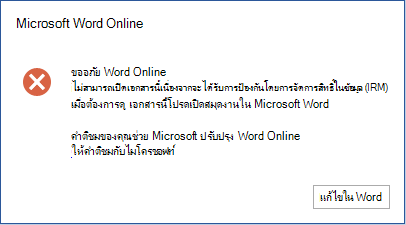เอกสารนี้แสดงรายละเอียดของปัญหาที่ทราบและวิธีแก้ปัญหาด้วย ฟีเจอร์การติดป้ายชื่อระดับความลับใน Office และจะได้รับการอัปเดตเมื่อมีการค้นพบปัญหาใหม่และปัญหาที่ทราบแล้วได้รับการแก้ไขแล้ว
หมายเหตุ: สําหรับ Outlook (Windows, macOS, iOS, Android และบนเว็บ) กล่องจดหมายต้องโฮสต์ใน Exchange Online ป้ายชื่อระดับความลับไม่ได้รับการสนับสนุนสําหรับกล่องจดหมายที่โฮสต์ภายในองค์กร
อัปเดตล่าสุด: 27 พฤษภาคม 2025
|
ปัญหา |
แอปพลิเคชันที่ได้รับผลกระทบ |
วิธีแก้ไขปัญหาชั่วคราว |
|
เมื่อ Microsoft Purview แนะนําให้ใช้ป้ายชื่อเฉพาะกับเอกสารที่ยึดตามการติดป้ายชื่ออัตโนมัติ และคุณยอมรับเคล็ดลับนโยบายเพื่อใช้ป้ายชื่อที่แนะนํา เหตุผลสําหรับการแทนที่จะไม่ทํางานตามที่คาดไว้ ลักษณะการทํางานนี้จะขยายไปยังไฟล์ที่จัดเก็บไว้บน OneDrive หรือ SharePoint ถ้าคุณเปลี่ยนป้ายชื่อเป็นป้ายชื่อที่มีลําดับความสําคัญต่ํากว่า ระบบจะไม่พร้อมท์ให้ระบุเหตุผล |
ทั้งหมด |
ขณะนี้ยังไม่มีวิธีแก้ไขปัญหาชั่วคราวสําหรับลักษณะการทํางานนี้ คุณควรตรวจสอบและปรับป้ายชื่อด้วยตนเอง โดยเฉพาะอย่างยิ่งเมื่อทํางานกับไฟล์บน OneDrive หรือ SharePoint เพื่อหลีกเลี่ยงไม่ให้มีการลดลําดับความสําคัญโดยไม่ได้ตั้งใจ ปัญหานี้มีผลต่อไคลเอ็นต์ MIP ทั้งหมด รวมถึงกรณีการใช้งานที่นอกเหนือจาก Office สําหรับข้อมูลเพิ่มเติม ให้ดูปัญหาที่ทราบแล้วเกี่ยวกับป้ายชื่อระดับความลับที่นี่ |
|
ปุ่ม ระดับความลับ ไม่พร้อมใช้งาน |
ทั้งหมด |
ปุ่มระดับความลับจะพร้อมใช้งานถ้าบัญชีผู้ใช้ที่ลงชื่อเข้าใช้ Word, Excel, PowerPoint หรือ Outlook เป็นผู้สมัครใช้งาน Microsoft 365 และมีป้ายชื่อที่เผยแพร่ในศูนย์การปฏิบัติตามข้อบังคับ Microsoft Purview สิ่งสำคัญ: ต้องกําหนดสิทธิ์การใช้งานที่เหมาะสมให้กับผู้ใช้เพื่อให้สามารถเปิดใช้งานการกําหนดป้ายชื่อระดับความลับได้ ดูหมายเหตุใน สิทธิ์การใช้งานใดที่ให้สิทธิ์สําหรับผู้ใช้เพื่อรับประโยชน์จากบริการ สําหรับข้อมูลเพิ่มเติม |
|
ปุ่ม ระดับความลับ แสดงป้ายชื่อระดับความลับสําหรับบัญชีใดบัญชีหนึ่งของฉัน แต่ฉันต้องการเลือกจากป้ายชื่อระดับความลับจากบัญชีอื่น |
Word, Excel, PowerPoint |
สําหรับไฟล์ใน SharePoint และ OneDrive ปุ่ม ระดับความลับ จะปรับโดยอัตโนมัติเพื่อแสดงป้ายชื่อระดับความลับที่สอดคล้องกับบัญชี Office ที่ใช้ในการเข้าถึงไฟล์ สําหรับไฟล์ในตําแหน่งที่ตั้งอื่น ปุ่ม ระดับความลับ จะแสดงป้ายชื่อระดับความลับที่สอดคล้องกับบัญชี Office หลักที่แสดงที่มุมขวาบนของแอป คลิกชื่อหรือรูปภาพของคุณเพื่อเปิดผู้จัดการบัญชีที่คุณสามารถเลือกบัญชีอื่นได้ ปุ่มระดับความลับจะปรับโดยอัตโนมัติเพื่อแสดงป้ายชื่อระดับความลับที่สอดคล้องกับบัญชีนั้น หมายเหตุ: ใน Outlook ปุ่ม ระดับความลับ จะปรับให้แสดงป้ายชื่อระดับความลับที่สอดคล้องกับ บัญชี จาก โดยอัตโนมัติ |
|
ถ้าเวิร์กบุ๊กของคุณมีรูปภาพในหัวกระดาษ และคุณนําป้ายชื่อระดับความลับที่ถูกกําหนดค่าให้ใช้ลายน้ําไปใช้ รูปในส่วนหัวจะถูกแทนที่ด้วยลายน้ํา |
Excel |
หลังจากนําป้ายชื่อความไวไปใช้ ให้นําลายน้ําออกและแทรกรูปภาพก่อนหน้าลงในหัวกระดาษ |
|
ถ้ามีการนําป้ายชื่อระดับความลับไปใช้กับเวิร์กบุ๊กที่นําเครื่องหมายเนื้อหาไปใช้กับเวิร์กชีตด้วย เวิร์กชีตใดๆ ที่สร้างหรือย้ายไปยังเวิร์กบุ๊กหลังจากนําป้ายชื่อระดับความลับไปใช้ จะไม่มีการนําเครื่องหมายเนื้อหาไปใช้ |
Excel |
นําป้ายชื่อระดับความลับออกและนําป้ายชื่อระดับความลับไปใช้ใหม่ หรือเปลี่ยนป้ายชื่อระดับความลับเป็นป้ายชื่ออื่น จากนั้นเลือกป้ายชื่อเดิมอีกครั้ง |
|
ป้ายชื่อระดับความลับที่ใช้หัวกระดาษ ท้ายกระดาษ หรือลายน้ําอาจทําให้เกิดเค้าโครงที่ไม่คาดคิดถ้ามีเนื้อหาอยู่ในตําแหน่งที่นําเครื่องหมายเนื้อหาไปใช้ |
Word, Excel, PowerPoint |
ยังไม่มีในขณะนี้ สามารถดูคําแนะนําสําหรับผู้ใช้ Word ได้ที่ ปรับเปลี่ยนลักษณะของป้ายชื่อระดับความลับในเอกสารของคุณ |
|
ถ้าคุณไม่ได้เปิดการเขียนร่วมของไฟล์ที่เข้ารหัสลับด้วยป้ายชื่อระดับความลับในองค์กรของคุณ ป้ายชื่อระดับความลับที่ไม่ใช้การเข้ารหัสลับสามารถเอาออกได้ด้วยการตรวจสอบเอกสาร ตัวอย่างเช่น จากแท็บ ไฟล์ ถ้าคุณเลือก ข้อมูล > ตรวจหาปัญหา > ตรวจสอบคุณสมบัติเอกสาร > คุณสมบัติเอกสารและข้อมูลส่วนบุคคล แล้วเอาคุณสมบัติเอกสารที่พบออก ป้ายชื่อระดับความลับจะถูกเอาออก |
Word, Excel, PowerPoint |
ยังไม่มีในขณะนี้ |
|
คุณไม่สามารถแทรกเอกสารที่มีป้ายชื่อ และเอกสารที่แทรกจะไม่อยู่ภายใต้ป้ายชื่อบังคับหรือป้ายชื่อเริ่มต้น |
ทั้งหมด |
ป้ายชื่อระดับความลับไม่ได้รับการสนับสนุนสําหรับเอกสารฝังตัว ให้ใช้ลิงก์ไปยังเอกสารแทน |
|
พร้อมท์เหตุผลเมื่อเปลี่ยนลักษณะการทํางานของเขตข้อมูล 'FROM' |
Outlook |
ปัญหานี้ได้รับการแก้ไขแล้วในรุ่น 14919.10000 และใหม่กว่า หมายเหตุ: พร้อมท์การอธิบายเท่านั้นที่จะถูกระงับเมื่อทั้ง เรื่อง และ เนื้อความของข้อความ ว่างเปล่า ตัวอย่างเช่น ถ้ามีลายเซ็นถูกนําไปใช้กับข้อความใหม่โดยอัตโนมัติ พร้อมท์จะไม่ถูกระงับ |
|
การติดป้ายชื่อพร้อมท์ที่จําเป็นเมื่อเปลี่ยนเขตข้อมูล 'FROM' ถ้านโยบายป้ายชื่อของคุณมีป้ายชื่อบังคับและชุดป้ายชื่อเริ่มต้นสําหรับอีเมล |
Outlook |
เมื่อมีการกําหนดค่าการติดป้ายกํากับที่บังคับและคุณกําลังเปลี่ยนฟิลด์ 'FROM' คุณจะเห็นพร้อมท์ป้ายชื่อสองครั้ง: "องค์กรของคุณต้องการให้คุณติดป้ายรายการนี้" ขณะนี้ลักษณะการทํางานนี้คาดว่าจะเกิดขึ้นและได้อธิบายเพิ่มเติมในบทความนี้ สําหรับข้อมูลเพิ่มเติม ให้ดู เรียนรู้เกี่ยวกับป้ายชื่อระดับความลับ |
|
จดหมายเวียน ไม่สนับสนุนป้ายชื่อระดับความลับ |
Word |
ยังไม่มีในขณะนี้ |
|
พร้อมท์การติดป้ายชื่อบังคับไม่ทํางานสําหรับกล่องจดหมายภายในเครื่องที่มีฟีเจอร์การติดป้ายชื่อในตัว |
Outlook |
ป้ายชื่อระดับความลับไม่ได้รับการสนับสนุนสําหรับกล่องจดหมายที่โฮสต์ภายในองค์กร |
|
การสืบทอดป้ายชื่อจากสิ่งที่แนบมากับอีเมล ไม่ทํางาน |
Outlook |
ปัญหานี้ได้รับการแก้ไขแล้วในเวอร์ชัน 2505 รุ่น 18827.20000 โปรดดู Outlook ไม่สามารถนําป้ายชื่อที่มีการเข้ารหัสลับไปใช้ได้ จนกว่าคุณจะได้รับรุ่นที่แก้ไขแล้ว ให้เพิ่มสิ่งที่แนบมาเดิมเป็นครั้งที่สองเพื่อสืบทอดป้ายชื่อ สิ่งที่แนบมาสามารถเอาออกได้อย่างปลอดภัยหลังจากสืบทอดป้ายชื่อแล้ว |
|
สิ่งที่แนบมาจะถูกเข้ารหัสลับทางด้านผู้รับ แม้ว่าคุณจะตั้งค่า DecryptAttachmentForEncryptOnly ของ Set-IRMConfiguration เพื่อ$true และส่งข้อความด้วยป้ายชื่อ EncryptOnlyปัญหานี้เกิดขึ้นเมื่อผู้ส่งบันทึกข้อความเป็นแบบร่างก่อนส่งเท่านั้น |
Outlook |
ขณะนี้อยู่ในรายการงานค้างทางวิศวกรรมและต้องมีการทํางานร่วมกันจากทีมต่างๆ ในฐานะเป็นการแก้ไขปัญหาชั่วคราว ผู้ใช้ควรตรวจสอบให้แน่ใจว่าพวกเขาไม่ได้บันทึกข้อความเป็นแบบร่างก่อนที่จะส่ง |
|
ปัญหา |
แอปพลิเคชันที่ได้รับผลกระทบ |
วิธีแก้ไขปัญหาชั่วคราว |
|---|---|---|
|
ปุ่ม ระดับความลับ ไม่พร้อมใช้งาน |
ทั้งหมด |
ปุ่มระดับความลับจะพร้อมใช้งานถ้าบัญชีผู้ใช้ที่ลงชื่อเข้าใช้ Word, Excel, PowerPoint หรือ Outlook เป็นผู้สมัครใช้งาน Microsoft 365 และมีป้ายชื่อที่เผยแพร่ในศูนย์การปฏิบัติตามข้อบังคับ Microsoft Purview สิ่งสำคัญ: ต้องกําหนดสิทธิ์การใช้งานที่เหมาะสมให้กับผู้ใช้เพื่อให้สามารถเปิดใช้งานการกําหนดป้ายชื่อระดับความลับได้ ดูหมายเหตุใน สิทธิ์การใช้งานใดที่ให้สิทธิ์สําหรับผู้ใช้เพื่อรับประโยชน์จากบริการ สําหรับข้อมูลเพิ่มเติม |
|
ครั้งแรกที่คุณเลือกป้ายระดับความลับที่กำหนดไว้สำหรับการเข้ารหัสลับในแอปพลิเคชัน Office คุณจะถูกขอให้ลงชื่อเข้าใช้ |
ทั้งหมด |
ลงชื่อเข้าใช้ คุณไม่ควรถูกขอให้ลงชื่อเข้าใช้อีกครั้งในอนาคตเมื่อคุณเลือกป้ายระดับความลับที่กำหนดไว้สำหรับการเข้ารหัสลับแล้ว |
|
คุณไม่สามารถแทรกเอกสารที่มีป้ายชื่อ และเอกสารที่แทรกจะไม่อยู่ภายใต้ป้ายชื่อบังคับหรือป้ายชื่อเริ่มต้น |
ทั้งหมด |
ป้ายชื่อระดับความลับไม่ได้รับการสนับสนุนสําหรับเอกสารฝังตัว ให้ใช้ลิงก์ไปยังเอกสารแทน |
|
แบบร่างข้อความอีเมลจะไม่ถูกบันทึกโดยอัตโนมัติเมื่อไม่มีการเชื่อมต่อกับอินเทอร์เน็ต และองค์กรของคุณมีนโยบายป้ายชื่อเริ่มต้นที่กําหนดค่าให้ใช้ป้ายชื่อที่เปิดใช้งานการเข้ารหัสลับกับข้อความใหม่ทั้งหมด |
Outlook |
ถ้าองค์กรของคุณได้กําหนดค่านโยบายป้ายชื่อระดับความลับเริ่มต้นเพื่อใช้ป้ายชื่อระดับความลับกับการเข้ารหัสลับที่เปิดใช้งานกับข้อความอีเมลใหม่โดยอัตโนมัติ คุณจะต้องมีการเชื่อมต่ออินเทอร์เน็ตสําหรับแบบร่างของคุณเพื่อบันทึก ถ้าคุณต้องการเขียนข้อความอีเมลแบบออฟไลน์ ให้ขอให้ผู้ดูแลระบบของคุณปิดใช้งานนโยบายป้ายชื่อเริ่มต้นของคุณ หรือเปลี่ยนเพื่อนําป้ายชื่อที่ปิดใช้งานการเข้ารหัสลับไปใช้ |
|
ข้อความอีเมลที่มีป้ายชื่อที่ได้ถูกส่งก่อนฟีเจอร์การแสดงป้ายระดับความลับถูกเปิดใช้งาน อาจไม่แสดงป้ายชื่อ |
Outlook |
ลบบัญชีของคุณออกจาก Outlook for Mac แล้วเพิ่มใหม่อีกครั้ง ซึ่งจะทําให้จดหมายถูกดาวน์โหลดอีกครั้ง และป้ายชื่อระดับความลับควรแสดงขึ้น |
|
ถ้าเวิร์กบุ๊กของคุณมีรูปในหัวกระดาษ และคุณนําความไวที่กําหนดค่าให้ใช้ลายน้ําไปใช้ รูปในส่วนหัวจะถูกแทนที่ด้วยลายน้ํา |
Excel |
หลังจากนําความไวไปใช้ ให้นําลายน้ําออกและแทรกรูปภาพก่อนหน้าลงในหัวกระดาษ |
|
จดหมายเวียน ไม่สนับสนุนป้ายชื่อระดับความลับ |
Word |
ยังไม่มีในขณะนี้ |
|
ปัญหา |
แอปพลิเคชันที่ได้รับผลกระทบ |
วิธีแก้ไขปัญหาชั่วคราว |
|---|---|---|
|
ปุ่ม ระดับความลับ ไม่พร้อมใช้งาน |
ทั้งหมด |
ปุ่มระดับความลับจะพร้อมใช้งานถ้าบัญชีผู้ใช้ที่ลงชื่อเข้าใช้ Word, Excel, PowerPoint หรือ Outlook เป็นผู้สมัครใช้งาน Microsoft 365 และมีป้ายชื่อที่เผยแพร่ในศูนย์การปฏิบัติตามข้อบังคับ Microsoft Purview สิ่งสำคัญ: ต้องกําหนดสิทธิ์การใช้งานที่เหมาะสมให้กับผู้ใช้เพื่อให้สามารถเปิดใช้งานการกําหนดป้ายชื่อระดับความลับได้ ดูหมายเหตุใน สิทธิ์การใช้งานใดที่ให้สิทธิ์สําหรับผู้ใช้เพื่อรับประโยชน์จากบริการ สําหรับข้อมูลเพิ่มเติม |
|
ถ้าเวิร์กบุ๊กของคุณมีรูปในหัวกระดาษ และคุณนําความไวที่กําหนดค่าให้ใช้ลายน้ําไปใช้ รูปในส่วนหัวจะถูกแทนที่ด้วยลายน้ํา |
Excel |
หลังจากนําความไวไปใช้ ให้นําลายน้ําออกและแทรกรูปภาพก่อนหน้าลงในหัวกระดาษ |
|
ปัญหา |
แอปพลิเคชันที่ได้รับผลกระทบ |
วิธีแก้ไขปัญหาชั่วคราว |
|---|---|---|
|
ปุ่ม ระดับความลับ ไม่พร้อมใช้งาน |
ทั้งหมด |
ปุ่มระดับความลับจะพร้อมใช้งานถ้าบัญชีผู้ใช้ที่ลงชื่อเข้าใช้ Word, Excel, PowerPoint หรือ Outlook เป็นผู้สมัครใช้งาน Microsoft 365 และมีป้ายชื่อที่เผยแพร่ในศูนย์การปฏิบัติตามข้อบังคับ Microsoft Purview สิ่งสำคัญ: ต้องกําหนดสิทธิ์การใช้งานที่เหมาะสมให้กับผู้ใช้เพื่อให้สามารถเปิดใช้งานการกําหนดป้ายชื่อระดับความลับได้ ดูหมายเหตุใน สิทธิ์การใช้งานใดที่ให้สิทธิ์สําหรับผู้ใช้เพื่อรับประโยชน์จากบริการ สําหรับข้อมูลเพิ่มเติม ลงชื่อออกจาก Word, Excel หรือ PowerPoint ลงชื่อเข้าใช้อีกครั้งด้วยบัญชีที่คุณต้องการใช้สําหรับการติดป้ายชื่อระดับความลับ |
|
แม้ว่าปุ่ม ระดับความลับ จะพร้อมใช้งาน แต่ฉันยังคงเห็นเทมเพลตนโยบาย IRM พร้อมใช้งานในเมนู จํากัดสิทธิ์ |
ทั้งหมด |
ยังไม่มีในขณะนี้ เทมเพลตนโยบาย IRM ควรถูกซ่อนจากเมนู จํากัดสิทธิ์ เมื่อปุ่ม ระดับความลับ พร้อมใช้งาน (เนื่องจากองค์กรส่วนใหญ่ต้องการใช้ ระดับความลับ เพื่อนําเทมเพลตนโยบาย IRM ไปใช้ตามความจําเป็น แทนที่จะพึ่งพาผู้ใช้ของพวกเขาเพื่อนําเทมเพลตนโยบาย IRM ไปใช้ด้วยตนเอง) |
|
ถ้าเวิร์กบุ๊กของคุณมีรูปในหัวกระดาษ และคุณนําความไวที่กําหนดค่าให้ใช้ลายน้ําไปใช้ รูปในส่วนหัวจะถูกแทนที่ด้วยลายน้ํา |
Excel |
หลังจากนําความไวไปใช้ ให้นําลายน้ําออกและแทรกรูปภาพก่อนหน้าลงในหัวกระดาษ |
ส่วนนี้อธิบายปัญหาที่ทราบแล้วเกี่ยวกับการทํางานกับไฟล์ใน Microsoft 365 สําหรับเว็บ และอีเมลโดยใช้ Outlook บนเว็บ
|
ปัญหา |
แอปพลิเคชันที่ได้รับผลกระทบ |
วิธีแก้ไขปัญหาชั่วคราว |
|---|---|---|
|
ข้อผิดพลาดต่อไปนี้จะแสดงขึ้นเมื่อคุณเปิดเอกสารที่มีป้ายชื่อ & เข้ารหัสลับ
|
Word, Excel, PowerPoint |
คลิก แก้ไขใน Wordแก้ไขใน Excel หรือ แก้ไขใน PowerPoint เพื่อเปิดไฟล์ในเวอร์ชันบนเดสก์ท็อป อีกวิธีหนึ่งคือ ขอให้ผู้ดูแลระบบของคุณ เปิดใช้งานป้ายชื่อระดับความลับสําหรับไฟล์ Office ใน SharePoint และ OneDrive จากนั้น ขึ้นอยู่กับการกําหนดค่าการเข้ารหัสสําหรับป้ายชื่อ ไฟล์เหล่านี้อาจเปิดใน Microsoft 365 สําหรับเว็บ |
|
เคล็ดลับนโยบายการจัดประเภทอัตโนมัติอาจหายไป ในบางกรณี คําเตือนจะไม่ปรากฏขึ้นอีกครั้งหลังจากนําเนื้อหาที่ละเอียดอ่อนออกและเพิ่มเข้าไปอีกครั้ง ซึ่งจะไม่ส่งผลกระทบต่อป้ายชื่อที่นําไปใช้กับไฟล์ |
Excel |
ไปที่ ความไว > หน้าแรก เพื่อเปลี่ยนป้ายชื่อ |
|
ในมุมมองการแก้ไข ป้ายชื่อที่มีลายน้ําจะปรากฏเฉพาะในพื้นที่ส่วนหัวของเอกสารเท่านั้น |
Word |
สลับไปยังโหมดการดูเพื่อดูลายน้ําในเนื้อความของเอกสารตามที่คาดไว้ |
|
จดหมายเวียน ไม่สนับสนุนป้ายชื่อระดับความลับ |
Word |
ยังไม่มีในขณะนี้ |
|
การบันทึก/การสร้างสําเนา/บันทึกเป็น การดาวน์โหลด การส่งออก และการพิมพ์จะถูกจํากัดสําหรับไฟล์ที่มีป้ายชื่อระดับความลับที่กําหนดค่าไว้สําหรับตัวเลือกการเข้ารหัสลับ |
Word, Excel, PowerPoint |
เอาป้ายชื่อที่เข้ารหัสลับออก หรือเปิดไฟล์โดยใช้เวอร์ชันเดสก์ท็อป |
หากคุณพบปัญหาที่ไม่ได้ระบุไว้ที่นี่ โปรด ส่งข้อเสนอแนะ!